
프론트 서버 amazon ec2 사용 올리기
1 대의 pc에서는 똑같은 port no를 사용할 수 없다.
ex) server.js 두 파일 모두 port:80 이라면 -> 에러
오늘 올릴려는 환경 : Next.js (React로 만들어진 프레임워크)
우리는 React 배포는 해봤음
React와 Next 다른 점 :
Next 사용 이유 : SSR이 가능하기 때문 (express와 같은 서버가 존재 - db접속과 같은 용도가 아닌 코드를 실행시켜주는 서버)

리액트의 경우 배포할 때 server가 필요했었다 -> NginX (웹서버)
'/' NginX 가 요청을 받음 -> /home/ubuntu/[git 저장소명]/index.html
NginX 가 할 수 있는 기능은 모두 express에서도 가능!
리액트 특성상 index.html 하나만 열어놔도 나머지 pages 볼 수 있다. - single page application 이라서!
run dev -> 개발서버 돌리기
Next만 사용했을 때 (실무에서는 이렇게 안씀. 그냥 눈으로 확인해보기)
Nginx가 할 수 있는 서버를 가지고 있는게 = next
package.json. 의 scripts 를 보면 dev
build - build하겠다.
start - server로 실행해보겠다.
NEXT도 하나의 서버가 돌아가는 것과 같다.
오늘 요 NEXT 80번 포트로 올려보기
local에서 text 해보기
1. build
2. 웹서버 실행
1) front 터미널 - amazon ec2 fron 리눅스 연결 -> 초록색 글자 나오게 !
PEM 파일 퍼미션 에러
https://techsoda.net/windows10-pem-file-permission-settings/
윈도우10 SSH 접속시 PEM 파일 퍼미션 에러 해결방법 - 테크소다
이 글은 윈도우10에서 BASH, WSL, 파워쉘을 통해 SSH 접속시 PEM 파일 퍼미션 에러가 날때 해결 방법에 대해서 다루고 있습니다. 윈도우10에서 OpenSSH 클라이언트를 설치하면 명령프롬프트나 윈도우 파
techsoda.net
2) 해당 front코드 github에 올리기
3) Local에서 build -> 웹서버
터미널 -> front (ubunto 말고 !) 상태에서 build 하기
build 명령어 두 가지
npm run build // 요게 되는 이유는 package.json 설정 했음
or
npx next build // 원 구문
오류 나면 ?
이유 1 : pages 폴더 안에 파일 중 내용이 아예 없는 파일이 있다면 오류
이유 2 : 오타 / 잘못 불러옴
4) 실행하기
npm run start
port 3000으로 나옴 (default)
5) port 바꾸기
package.json

next start -p 80 으로 수정
npm run start
localhost 만 입력해보면 blog 나옴
이제 aws에서 build해서 실행 시키기
6) local server 종료 / github에 수정한 것 다시 push
왠만하면 .next 는 gitignore 해놓기
아까 .next도 이미 github에 올려서 지금 gitignore에 적어도 계속 트레킹 됨
↓ cache 지우고 다시올리기
https://blckchainetc.tistory.com/273
[GitHub] .gitignore 가 안될 때 / git에서 해당 파일의 변화를 감지하고 트래킹할 때 멈추게 하는 방법
.gitignore 안에 넣은 파일이 계속해서 github에 트래킹이되어질 때, 변화가 update 될 때 문제 : github에 해당 폴더를 업데이트 이후에 .gitignore 파일 생성 또는 새로운 파일을 .gitignore 안에 추가 했을 때
blckchainetc.tistory.com
7) 리눅스 터미널에서 실행하기
리눅스 터미널 경로 -> git clone [저장소 주소]
cd [저장소 명] 까지 들어가기
git clone [저장소 주소]
cd [저장소 주소]
npm install
npm run build
npm run start ----> permission 오류
sudo npm run start ----> 여기서 오류 나옴 Error: listen EADDRINUSE: address already in use 0.0.0.0:80
이유 : Nginx에서 80port 가 실행되고 있어서 !
nginx 끄기
sudo systemctl stop nginx
sudo ststemctl status nginx
sudo npm run start
amazon ec2 public ip 주소 확인 -> localhost로는 안나옴 - 지금 연결한건 리눅스라...
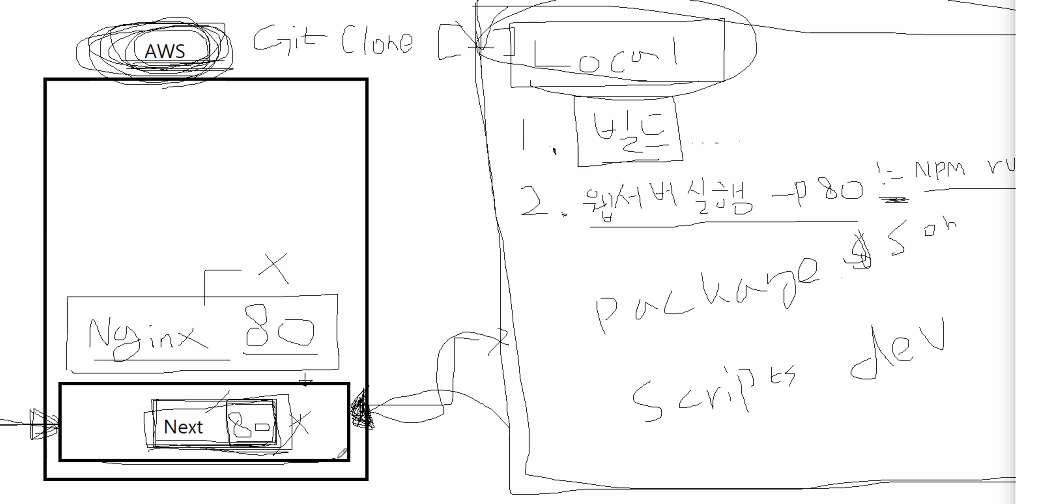
=> 지금 nginx 서버 80을 끄고 next 80 서버를 킴
여기까지가 next의 배포 방법
vi package.json
i -> 3000 -> 3001로 변경
next server도 백그라드에서 돌아가야함 (예전에 pm2 한 것처럼!)
& 를 붙여도 되고 pm로 해보기
ubutn 터미널 git clone 해온 [저장소명] 들어간 상태에서
npm install pm2
파일이 아닌 명령어를 실행시키는 것

파일명이 없음
여기서는 아래 명령어로 실행
npx start pm2 npm -- start
3001은 다른사람 접속을 허락한 적은 없음
=> next 80 ---> 3001까지 변경 완료
nginx ----> next로 보내기
cd /etc/nginx/sites-available
ls - myapp.con파일 있는지 확인
sudo vi myapp.conf - 관리자권한으로 수정해야함 // 아래 코드
i - location부분 싹 지워주기
esc
shift + : + wq!
sudo systemctl start nginx
sudo systemctl status nginx -> 확인

도메인 없으면 public ip주소로 들어가서 확인
도메인 있는 경우
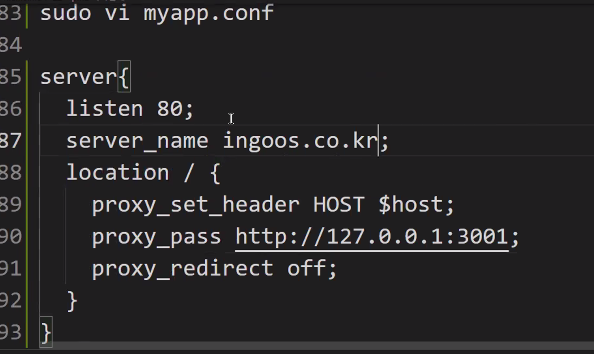
https : port 443
일반적으로 port 80처럼 쓰는게 아니라 '인증서' 필요 / '발급' 필요 / 유료- 3개월짜리 무료가 있음
인증서 : text로 된 key값

브라우저에서 80으로 요청해도 https로 되도록 만들기 (redirect사용)
https 세팅하기
1. 인증서 발급하기
2. 인증서 토대로 nginx 세팅
certbot 툴을 사용해서!
인증서 발급 받을 수 있는 툴 설치하고 우리가 사용하는 서버 프레임워크를 뭔지만 알려주면 알아서 세팅해줌 !
최신 버젼 : https://certbot.eff.org/
옛날 버젼을 보게되면 무시하자 -----> wget https://dl.eff.org/certbot-auto
설치하기 (인증서 유효기간 : 3개월)
sudo snap install certbot --classic
sudo certbot --nginx // -인증서 가져오기 & nginx 안에 있는 내용을 자동으로 세팅해줌
---> email 입력 / y 두번 / 도메인 입력
-> /etc/nginx/sties-available/myapp.conf 의 내용이 수정되어 있음 ! 긴 코드가 쭉 생김
서버를 껐다 다시 켜주기
sudo systemctl restart nginx

자물쇠 누르고 인증서 유효 누르면 유효기간이 나옴!
3개월마다 계속 발급 받아야함
자동으로 인증서 발급 받도록 세팅하기
sudo certbot renew --dry-run
** 2021.08.18 실제로 어플 배포를 해보며 certbot 인증서 발급 및 자동갱신 중 !
sudo certbot renew --dry-run // -> 나의 인증서가 자동갱신이 가능한 인증서인지 확인해줌
(sudo) certbot renew // -> 지금 갱신하기
sudo certbot certificates // -> 인증서 정보 , 만기 날짜를 알려줌
Crontab 크론탭이라는 프로그램이 ubuntu에 기본 설치되어 있음! 요걸 사용해서 3개월 주기로 자동 갱신되도록 만들기
sudo crontab -l //crontab 보기
sudo crontab -e // crontab 편집
view /var/log/syslog // crontab 실행 로그
Crontab 의 규칙

예시) 매월 1일 18시에 인증서를 갱신하고 싶을 때
$ 0 18 1 * * /usr/bin/certbot renew --renew-hook="sudo systemctl restart apache2"
-> 우리는 아파치 안씀! -> nginx로
cd /etc/cron.d
ls -al // -> certbot 파일이 있는지 확인 ! (아마 없을 것.. -> 만들기 vi)
sudo vi certbot //앞에 etc 여서 관리자로 실행 --> 아래 내용 입력
SHELL=/bin/sh
PATH=/user/local/sbin:/user/local/bin:/sbin:/bin:/user/sbin:/user/bin
0 */12 * * * root certbot -q renew --nginx --renew-hook 'service nginx reload'


자세한 내용은 위의 웹사이트가서 readme 잘 읽기
** 리눅스
drwxrwxr-x
d--x--x--x-
r: 읽기 (4)
w: 쓰기 (2) - 누군가가 쓰는게 가능한가
x: 실행 (1) - 누군가가 실행이 가능한가
d rwxrwxrwxx
첫 번째 d = 디렉토리 or 파일
두 번째 ~ 끝에서 첫번째[-1] = 권한 (3자리씩 끊기)
rwx rwx rwx
유저, 그룹, 다른사람들 (클라이언트)
유저 : 리눅스 사용자 (ubuntu)
그룹 : 속한 곳클라이언트 : 보통 '쓰기(2)' 권한을 주지 않음
권한바꾸기 - chmod (최고 관리자만 가능)
'블록체인 기반 핀테크 및 응용 SW개발자 양성과정 일기' 카테고리의 다른 글
| [111일차] 그동안 배운 내용 개념 정리 (웹통신, 비동기) (0) | 2021.08.24 |
|---|---|
| [호스팅] aws 탄력적 고정 ip 만들기 / 도메인 주소 연결 / http https 변환 (back end server - nginx) (0) | 2021.08.17 |
| [91-110일차] 어플 개발 with React Native Expo <Before you die > (0) | 2021.08.04 |
| [99일차] Redux 리액트 리덕스 Middleware Thunk (0) | 2021.07.30 |
| [98일차] 20210729 Redux 리덕스 사용법 / reducer 파일 쪼개기 / combine (0) | 2021.07.30 |





